手把手帶你開發一個vscode百度翻譯插件
- 青灯夜游轉載
- 2021-12-13 18:52:163590瀏覽
怎麼進行vscode外掛開發?這篇文章帶大家一起開發一個vscode百度翻譯插件,希望對大家有幫助!

每次給元素取className的時候總是時不時的要去百度翻譯下,大大的減慢了開發速度,這款簡易版的vscode百度翻譯插件,直接寫中文選取輕鬆一鍵轉換為英文,也可選中英文進行翻譯。 【推薦學習:《vscode入門教學》】
一、專案建立
專案建置可直接採用官方鷹架。
安裝腳手架
npm install -g yo generator-code
專案產生
yo code
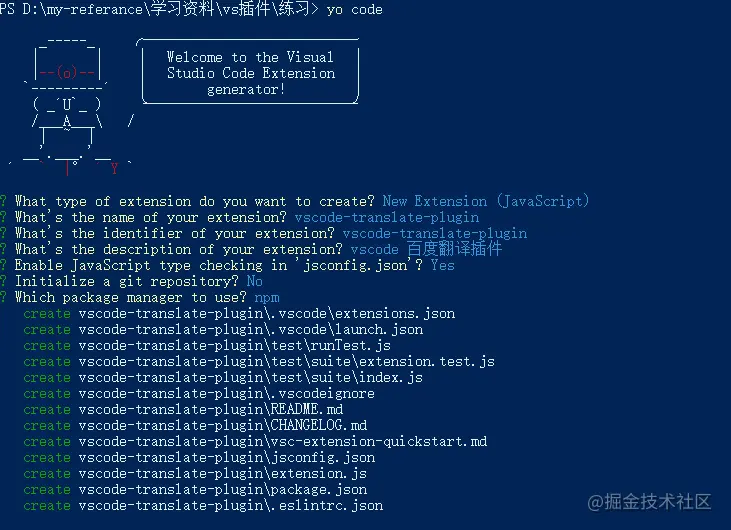
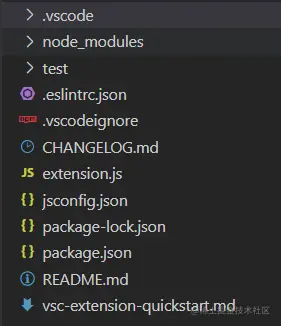
專案運行
#直接按F5即可運行,運行成功後會彈出一個新的vscode窗口,視窗標題會註明擴充開發主機。
百度翻譯開放平台,註冊成為開發者,獲得APPID以及APPKEY。
存取方式
透過呼叫通用翻譯API,傳入待翻譯的內容,並指定要翻譯的來源語言(支援來源語言語種自動偵測)和目標語言種類,就可以得到對應的翻譯結果。 請求api如下:/*
q:请求翻译的字段,utf-8编码
from:翻译源语言,可以设置为auto,自动检测
to:翻译目标语言
appid:APP ID
salt:随机数
sign:appid+q+salt+密钥的MD5值
*/
https://fanyi-api.baidu.com/api/trans/vip/translate?q=&from=&to=&appid=&salt=&sign=具體文件可查看三、專案開發#主要的開發檔案就是清單檔案package.json以及入口檔案extension.js
package.json
{
// 插件名,必须用全小写无空格的字母组成
"name": "vscode-translate-plugin",
// 插件市场所显示的插件名称。
"displayName": "vscode-translate-plugin",
// 插件描述
"description": "vscode 百度翻译插件",
// 插件版本
"version": "0.0.1",
// 插件图标,最小128x128像素
"icon": "img/icon.png",
// 插件最低支持的vscode版本支持
"engines": {
"vscode": "^1.50.0"
},
// 插件应用市场分类,可选值: [Programming Languages, Snippets, Linters, Themes, Debuggers, Formatters, Keymaps, SCM Providers, Other, Extension Packs, Language Packs]
"categories": [
"Other"
],
// 激活事件数组
"activationEvents": [
"onCommand:vscode-translate-plugin.helloWorld"
],
// 插件入口
"main": "./extension.js",
// 描述插件的发布内容
"contributes": {
"commands": [
{
"command": "vscode-translate-plugin.helloWorld",
"title": "Hello World"
}
]
},
"scripts": {
"lint": "eslint .",
"pretest": "npm run lint",
"test": "node ./test/runTest.js"
},
"devDependencies": {
"@types/vscode": "^1.50.0",
"@types/glob": "^7.1.3",
"@types/mocha": "^8.0.0",
"@types/node": "^12.11.7",
"eslint": "^7.9.0",
"glob": "^7.1.6",
"mocha": "^8.1.3",
"typescript": "^4.0.2",
"vscode-test": "^1.4.0"
}
}主要是配置activationEvents和contributes這兩個配置項目
外掛程式在VS Code中預設是沒有啟動的,那要怎麼啟動呢?可以透過
activationEvents進行配置,目前有以下幾種啟動時機。
- onLanguage:${language}
- 特定語言檔案開啟時啟動
- 呼叫指令時啟動事件
- 偵錯工作階段啟動前啟動
- 資料夾開啟後,且資料夾中至少包含一個符合glob模式的文件時觸發。
- 從協定(scheme)開啟的檔案或資料夾開啟時觸發。通常是file-協議,也可以用自訂的檔案供應器函數替換掉,例如ftp、ssh
- 指定的視圖id展開時觸發
- 外掛程式的系統級URI開啟時觸發
- 當VS Code啟動時觸發
##該翻譯插件這裡配置了三個命令:
"activationEvents": [
// 将英文翻译成中文命令
"onCommand:extension.translateToZh",
// 将中文翻译成英文命令
"onCommand:extension.translateToEn",
// 将中文替换成相应中文的命令
"onCommand:extension.replaceWithEn"
],
2、contributes
#主要有以下配置
-
configurationJSON格式的键值对,VS Code为用户提供了良好的设置支持,该配置项中配置的内容会暴露给用户,用户可以从“用户设置”和“工作区设置”中修改你暴露的选项。 -
commands设置命令标题和命令体 -
menus为编辑器或者文件管理器设置命令的菜单项,菜单项至少包含选中时调用的命令和何时显示这个菜单项。也可以为该菜单项设置显示的位置。 -
keybindings快捷键绑定 -
languages配置一门语言,引入一门新的语言或者加强VS Code已有的语言支持。 -
debuggers配置VS Code的调试器 -
breakpoints通常调试器插件会有contributes.breakpoints入口,插件可以在这里面设置哪些语言可以设置断点。 -
grammars为一门语言配置TextMate语法。 -
themes为VS Code添加TextMate主题。 -
snippets为语言添加代码片段。 -
jsonValidation为json文件添加校验器。 -
views为VS Code 添加视图。 -
problemMatchers配置问题定位器的模式。 -
problemPatterns配置可以在问题定位器中可以使用的问题模式的名称。 -
taskDefinitions配置和定义一个object结构,定义系统中唯一的配置任务。 -
colors这些色彩可用于状态栏的编辑器装饰器。
该翻译插件的配置如下:
"contributes": {
// 命令
"commands": [
{
"command": "extension.translateToZh",
"title": "translateToZh"
},
{
"command": "extension.translateToEn",
"title": "translateToEn"
},
{
"command": "extension.replaceWithEn",
"title": "replaceWithEn"
}
],
// 快捷键绑定
"keybindings":[
{
// 命令
"command": "extension.translateToZh",
// windows快捷键绑定
"key": "ctrl+shift+t",
// mac快捷键绑定
"mac": "cmd+shift+t",
"when": "editorTextFocus"
},
{
"command": "extension.translateToEn",
"key": "ctrl+shift+e",
"mac": "cmd+shift+e",
"when": "editorTextFocus"
},
{
"command": "extension.replaceWithEn",
"key": "ctrl+shift+r",
"mac": "cmd+shift+r",
"when": "editorTextFocus"
}
],
// 菜单
"menus": {
// 编辑器上下文菜单,即点击鼠标右键出来的菜单
"editor/context": [
{
// 编辑器聚焦时
"when": "editorFocus",
// 点击菜单项触发的命令
"command":"extension.translateToZh",
// 分组排序,navigation组始终在最上方
"group": "navigation"
},
{
"when": "editorFocus",
"command":"extension.translateToEn",
"group": "navigation"
},
{
"when": "editorFocus",
"command":"extension.replaceWithEn",
"group": "navigation"
}
]
},
// 插件配置项
"configuration": {
"type": "object",
"title": "translate configuration",
"properties": {
// 百度翻译请求api
"translate.url": {
"type": "string",
"default": "****",
"description": "百度翻译API"
},
// 百度翻译appId
"translate.appId": {
"type": "string",
"default": "****",
"description": "百度翻译appId"
},
// 百度翻译appKey
"translate.appKey": {
"type": "string",
"default": "****",
"description": "百度翻译appKey"
}
}
}
},extension.js
该文件为插件的入口文件,一般包括两个函数activate和deactivate。其中activate函数是插件激活时也就是在注册的activationEvents发生的时候就会执行。deactivate中放的是插件关闭的代码。
我们需要在插件激活的时候注册activationEvents里配置的命令,并且实现该命令的触发函数,然后给插件订阅该命令。
完整代码如下
const vscode = require('vscode');
const request = require('request')
const crypto = require('crypto')
const randomstring = require('randomstring')
// md5函数
function getMD5(content) {
if (!content) {
return content
}
let md5 = crypto.createHash('md5')
md5.update(content)
let d = md5.digest('hex')
return d.toLowerCase()
}
// 翻译函数
function translate(targetType) {
return new Promise((resolve, reject) => {
// 打开的vscode窗口对象
const editor = vscode.window.activeTextEditor
// 若没有打开的窗口,则返回
if (!editor) {
console.log('no open text editor')
return
}
// 选中的文本位置
let selection = editor.selection
// 获取选中的文本
let text = editor.document.getText(selection)
// 没有选中的文本,则返回
if (!text) {
console.log('no choosed text')
return
}
// 随机数
let salt = (new Date()).getTime() + randomstring.generate()
// 获取package.json里的配置项
const config = vscode.workspace.getConfiguration()
// 请求百度翻译api,翻译选中的文本
request.post({
url: config.get("translate.url"),
formData: {
q: text,
from: 'auto',
to: targetType,
appid: config.get("translate.appId"),
salt: salt,
sign: getMD5(config.get("translate.appId") + text + salt + config.get("translate.appKey"))
}
}, function (err, res, body) {
if (err) {
vscode.window.showInformationMessage('翻译出错了:' + err.message)
return
}
try {
let msg = JSON.parse(body);
if (msg.error_code) {
vscode.window.showInformationMessage('翻译出错了:' + msg.error_msg);
} else {
// 返回翻译结果
resolve((msg.trans_result)[0].dst)
}
} catch (e) {
vscode.window.showInformationMessage('翻译出错了:' + e.message);
}
})
})
}
// 文本替换函数,将当前选中的文本替换为传进来的val
const insertText = (val) => {
const editor = vscode.window.activeTextEditor
if (!editor) {
vscode.window.showErrorMessage('no open text editor')
return
}
const selection = editor.selection
const range = new vscode.Range(selection.start, selection.end)
editor.edit((editBuilder) => {
editBuilder.replace(range, val)
})
}
/**
* @param {vscode.ExtensionContext} context
*/
// 插件激活时的入口
function activate(context) {
// 注册命令
// 翻译成中文
var transToZhDisposable = vscode.commands.registerCommand('extension.translateToZh', function () {
translate('zh').then(res =>{
// vscode窗口右下角显示翻译内容
vscode.window.showInformationMessage(decodeURIComponent(res));
})
})
// 翻译成英文
var transToEnDisposable = vscode.commands.registerCommand('extension.translateToEn', function () {
translate('en').then(res =>{
vscode.window.showInformationMessage(decodeURIComponent(res));
})
})
// 将中文替换为英文
var replaceWithEnDisposable = vscode.commands.registerCommand('extension.replaceWithEn', function () {
translate('en').then(res =>{
// 将选中的中文替换成相应的英文
insertText(res)
})
})
// vscode订阅注册的命令
context.subscriptions.push(transToZhDisposable);
context.subscriptions.push(transToEnDisposable);
context.subscriptions.push(replaceWithEnDisposable);
}
exports.activate = activate;
// 插件释放的时候触发
function deactivate() {}
module.exports = {
activate,
deactivate
}至此开发完成,按F5即可运行项目。按下Ctrl+Shift+P打开vscode的命令面板,输入插件中注册的命令,即可执行。我们也添加了相应的快捷键和菜单,直接使用快捷键或者点击鼠标右键出现的菜单都可以执行相应的命令。
四、插件发布
插件发布可参考文章《VSCode插件开发全攻略(十)打包、发布、升级》
https://www.cnblogs.com/liuxianan/p/vscode-plugin-publish.html
更多关于VSCode的相关知识,请访问:vscode教程!!
以上是手把手帶你開發一個vscode百度翻譯插件的詳細內容。更多資訊請關注PHP中文網其他相關文章!

